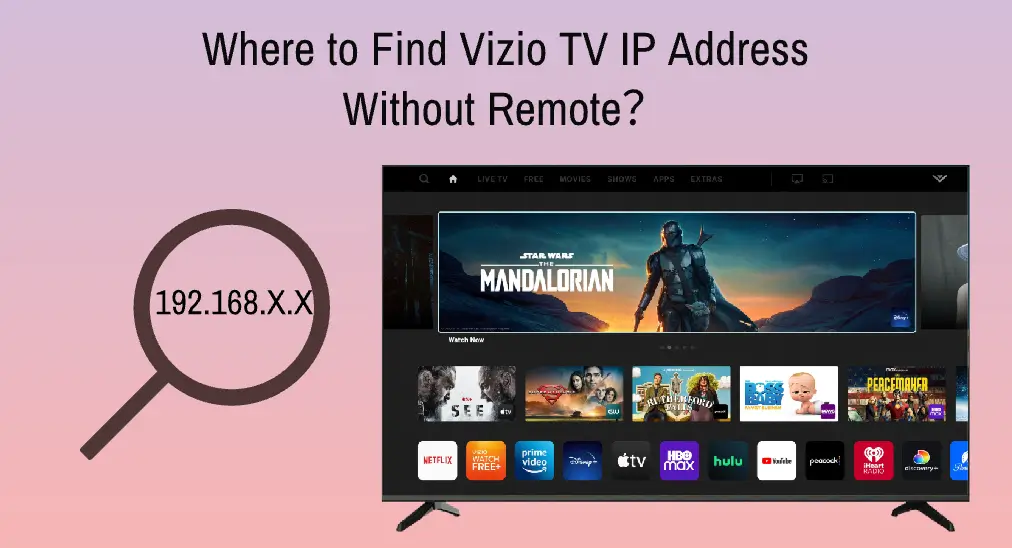
¿Dónde encontrar la dirección IP de un televisor Vizio sin control remoto?? Finding your Vizio TV's IP address might occasionally be difficult, especially if you don't have access to the remote control. Don't worry; a few workarounds will enable you to find this important piece of information without a remote. Let's check.
Tabla de Contenido
¿Qué es una dirección IP?
Todos los dispositivos conectados, incluidos los televisores Vizio, tienen un IP dirección (Protocolo de Internet), que es una etiqueta numérica única (por ejemplo, 192.168.X.X, donde X puede ser cualquier número entre 0 y 255). Proporciona una forma de reconocer e interactuar con dispositivos conectados a una red, como Internet.
¿Por qué encontrar la dirección IP del televisor Vizio?
There are three common reasons to find your Vizio IP address: to access the TV's web interface for advanced settings and configurations; to connect to the TV from other devices on the same network for media sharing or remote control; and to fix Vizio TV's network connectivity issues.
To put it briefly, if you can figure out your Vizio TV's IP address, you may be able to communicate with other members of your network and maximize your entertainment options.
¿Dónde encontrar la dirección IP de un televisor Vizio sin el control remoto?
You know, there are many places to find your Vizio TV's IP address. Apart from the TV screen, you can find the IP address on your router's admin interface and the network settings on other devices connected to the same Wi-Fi network as the TV, such as a computer, smartphone, or tablet. Additionally, you can get this information from a network scanner app. So, even if you have no remote control, finding the IP address of your Vizio TV is super easy.
¿Cómo encontrar la dirección IP de un televisor Vizio sin el control remoto?
Hay cinco maneras simples que puedes usar para encontrar la dirección IP de tu Vizio TV en diferentes lugares sin usar un control remoto.
Method 1. Use the TV's Physical Buttons
Mira en la parte trasera de tu televisor Vizio donde, típicamente, hay algunos botones disponibles, incluyendo los de encendido, subir/bajar volumen y botones de entrada. Alternativamente, puedes encontrar estos botones en la parte inferior del televisor.

Puedes aprovechar estos botones para navegar por la pantalla de tu televisor y encontrar la dirección IP:
Passo 1. Presiona el Poder Presiona el botón en el televisor para encender el dispositivo.
Passo 2. Utiliza los botones de flecha (los botones de Volumen o de Canal también son viables) para navegar hacia el. Red settings where you can find your Vizio TV's IP address.
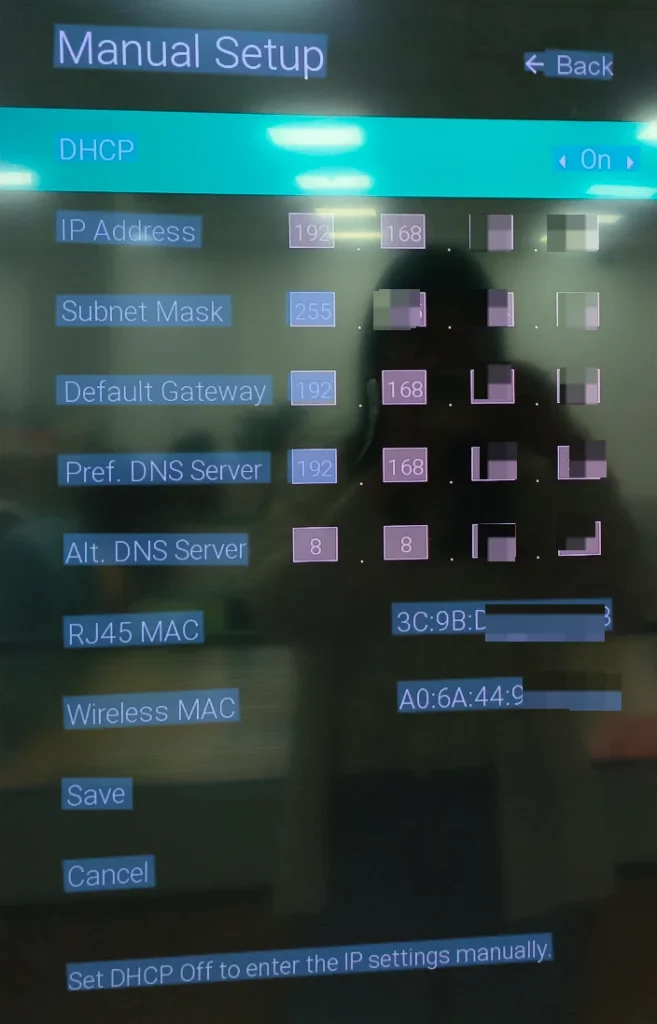
However, navigating the TV's menu using physical buttons can be more cumbersome than using a remote. Luckily, there are some easy and efficient workarounds to find the IP address of your Vizio TV without a remote.
Método 2. Usar una aplicación de control remoto para TV Vizio.
Puedes controlar tu televisor Vizio utilizando diversas aplicaciones de control remoto disponibles para smartphones y tablets, y BoostVision, un desarrollador profesional de aplicaciones remotas, le ofrece la universal Aplicación de control remoto para TV Vizio. With the remote app, you can effortlessly find your Vizio TV's IP address in the following steps.
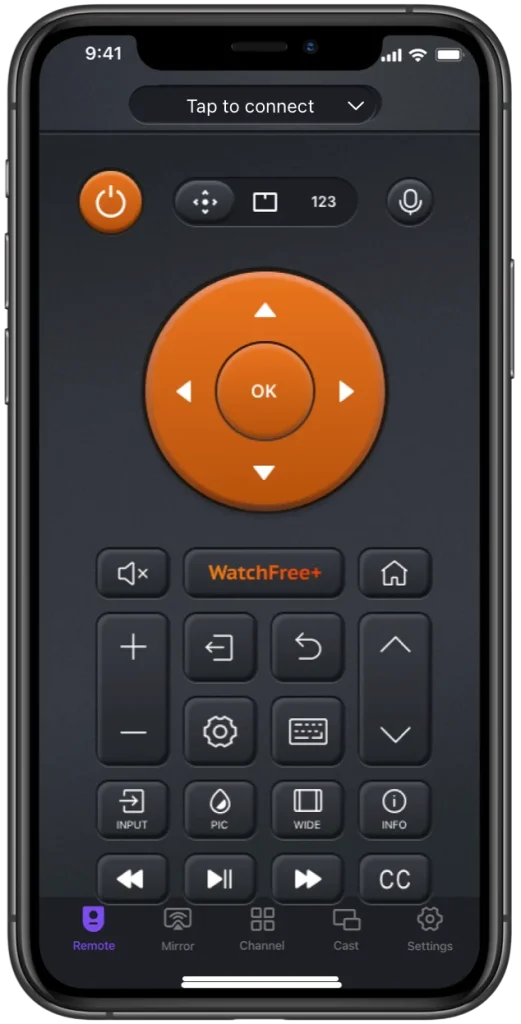
Descargar Control Remoto Universal
Passo 1. Inicie la aplicación en su dispositivo móvil y siga las instrucciones en pantalla para conectarlo a su televisor Vizio a través de la red Wi-Fi.
Nota: If the app doesn't detect your Vizio TV, make sure your mobile device is connected to the same network the TV uses.
Passo 2. Una vez conectado, toca los botones en la aplicación para navegar hacia System > Información del Sistema > Dirección IP, y tu dirección IP se mostrará en la pantalla del televisor.
Método 3. Verifique la Interfaz del Administrador del Router
La mayoría de los enrutadores tienen una sección que muestra una lista de dispositivos actualmente conectados a la red, junto con sus direcciones IP asignadas. Por lo tanto, accede a la interfaz de administración de tu enrutador y verifica si la dirección IP de tu televisor Vizio está mostrada.
Passo 1. Log in to your router's administration interface by typing the router's IP address (e.g. 192.168.0.1) in a web browser on a connected device.
Passo 2. Busca una sección que muestre la lista de dispositivos conectados y sus direcciones IP.
Passo 3. Identify your Vizio TV in the list and check the IP address listed next to the TV's name.
Método 4. Verificar la Configuración de Red en Otros Dispositivos.
Si su televisor Vizio está conectado a la misma red que otros dispositivos, como una computadora, teléfono inteligente o tableta, puede verificar la configuración de red en esos dispositivos para encontrar la dirección IP del televisor.
In this way, there are a few steps you need to take, and the following shows you how to find your Vizio TV's IP address through a smartphone.
Passo 1. Open the Configuraciones aplicación en tu smartphone.
Passo 2. Tap the Wi-Fi or WLAN option, tap the icon labeled "i" next to the connected Wi-Fi network, and find the IP address.
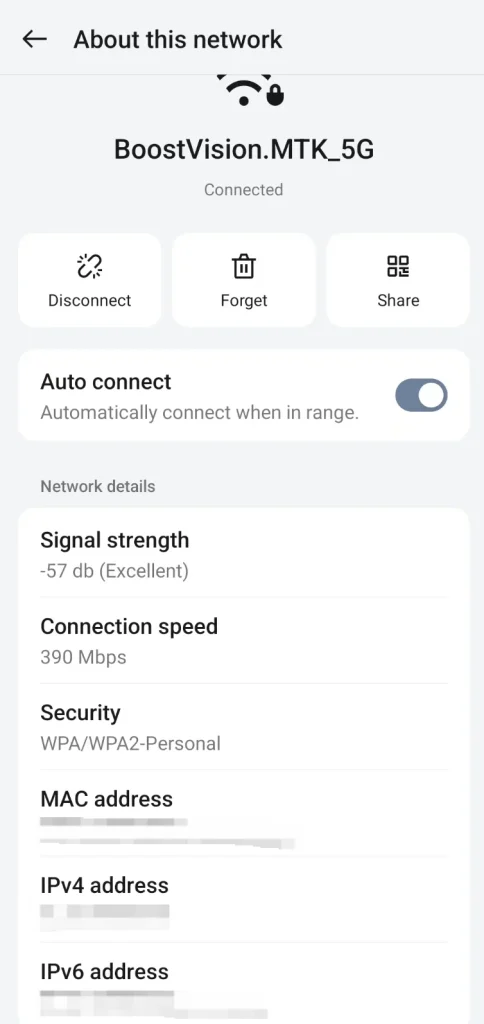
Método 5. Utiliza una aplicación de escáner de red.
Obtén una aplicación gratuita de escáner de red como Fing en tu smartphone o tablet. La aplicación Fing es una herramienta fácil de usar que escanea automáticamente tu red local y proporciona una lista de todos los dispositivos conectados junto con sus direcciones IP.
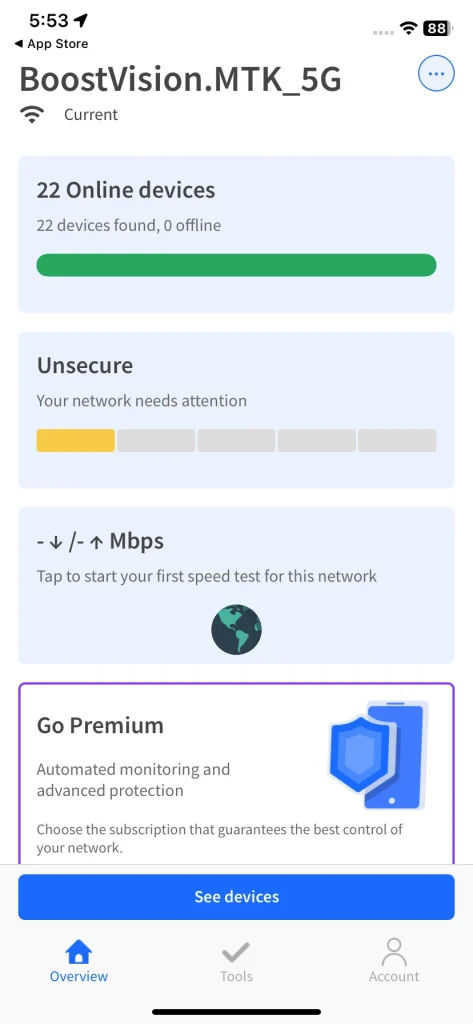
Prueba la aplicación si ninguna de las soluciones anteriores te ayuda. Abre la aplicación en tu dispositivo móvil, permítele identificar tu red y ubicación, y espera a que aparezca la lista de escaneo, desde la cual localiza tu TV Vizio en la lista para encontrar su dirección IP.
Conclusión
La dirección IP es una pieza de información crucial y, por lo tanto, es mejor aprender sobre ella. Puedes encontrarla en la pantalla de tu televisor Vizio, en la página de administración del router o en los ajustes de red de otros dispositivos. Si no tienes un control remoto para navegar en tu televisor Vizio, puedes realizarlo de la manera tradicional: presionar los botones físicos en el televisor o probar una manera moderna: configurar una aplicación de control remoto en tu dispositivo móvil.
Dónde encontrar la dirección IP de Vizio TV sin control remoto FAQ
P: ¿Cómo encuentro la dirección IP de mi televisor sin un control remoto?
- Use the TV's physical buttons to navigate to the TV's network connection page
- Usa una aplicación remota para navegar a la página de información del sistema.
- Check your router's admin interface
- Verifique la configuración de red en otros dispositivos conectados a la misma red que su televisor Vizio.
- Usa una aplicación de escáner de red.
P: ¿Cómo llego a los ajustes de mi televisor Vizio sin el control remoto?
The easiest way is to use a remote app to navigate to the Vizio TV settings. For example, you can try the Vizio TV Remote app from BoostVision: it turns your smartphone and tablet into a multifunctional remote control for your Vizio TV once you set up a connection between the app and the TV through the same Wi-Fi network. Then, you can press the buttons on the app interface to access the TV's Settings menu.








